| ウェブサイトをできるだけ多くの言語で地域化しようとしていますが、このページは現在Google Translateにより機械翻訳されています。 | 終了 |
-
-
製品
-
資料
-
サポート
-
会社
-
修正方法はIE 10にエラーメッセージを「Internet Explorerは動作を停止しました」 How to fix ‘Internet Explorer has stopped working’ error message in IE 10
バイ Davide De Vellis 11月 18, 2013error message, internet explorer, microsoft, windows, Windows 7, windows 8, windows vista, Windows XP10 CommentsInternet Explorerバージョン10のユーザーの間で最も一般的な苦情の1つは、継続的なクラッシュです。 1分でインターネットをブラウジングし、次に「Internet Explorerが動作しなくなり、終了する必要があります」というメッセージが表示されます。このシナリオがあまりによく知られていると思われる場合は、この問題を解決するのに役立つヒントをいくつか紹介します。
Internet Explorer(IE)に問題が発生する最大の理由は、アドオン、ツールバー、拡張機能、Junkware、およびスパイウェアの導入です。これらのプログラムは、Internet Explorerの環境設定を変更してリセットまたは無効にすることもできますが、これらのプログラムを無効にしてもIEクラッシュの問題は解決しないことがあります。
*記載されていない限り、これらの手順はWindows XP、7、および8オペレーティングシステムで動作します
- まず、Internet Explorerが完全にシャットダウンされていることを確認します。これを行うには、開いているIEウィンドウをすべて閉じます。次に、 Shift + Ctrl + Escボタンを同時に押してタスクマネージャを開きます。
- タスクマネージャウィンドウが開いたら、実行中のすべての “iexplorer.exe”タスクを探します。これらのタスクを強調表示し、タスクの終了ボタンを押します。
- すべてのInternet Explorerプロセスを停止したら、今度はインターネットプロパティを開く必要があります 。
- [ スタート ]メニューを開き、[ コントロールパネル ]をクリックします。次に、[ ネットワークとインターネット接続 ]を見つけてクリックします。次に、[ インターネットオプション ]をクリックします。
- 次に、右上の[ 詳細設定 ]タブを探します。 [ 詳細設定 ]タブをクリックして選択します。
- [ 詳細設定 ]タブのウィンドウを下にスキャンして、あなたは、Internet Explorerの設定をリセットするために、プロンプトの下にリセットというボタンが表示されます。 [ リセット ]ボタンをクリックします。
- すべてのInternet Explorerの設定をリセットするかどうかを尋ねるプロンプトが表示されます。恐れることはありません、これはまさに私たちがしたいことです。警告ウィンドウの下部にある[ リセット ]をクリックして確認します。
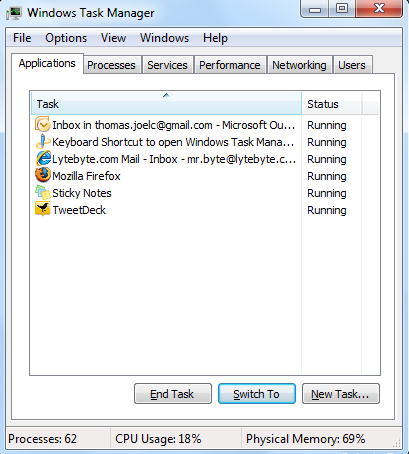
「タスクマネージャーは、アクティブなすべてのプログラムを表示します」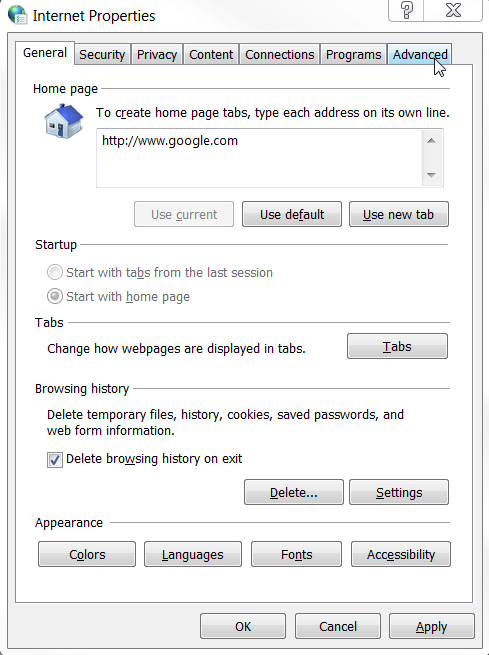
“インターネットのプロパティは、多くのインターネット関連のオプションを提供します”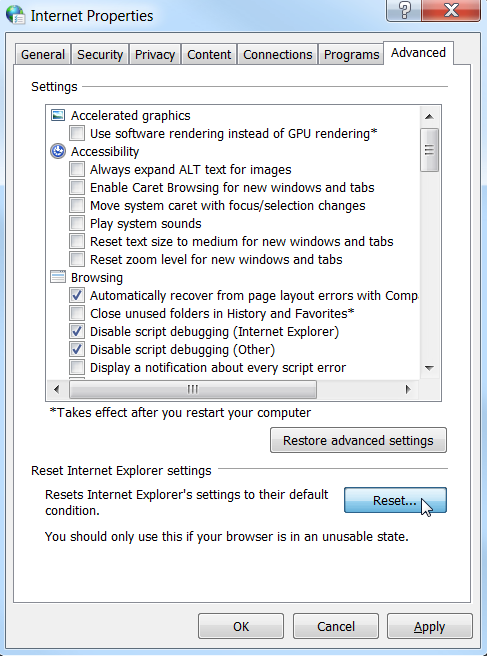
「Internet Explorerの設定をリセットする」この段階では、IEを最初にインストールした状態に戻しました。アドオンなどはありません。 IE 10が最初にインストールされたときと同じように機能するはずです。
なんらかの理由で、Internet Explorerが警告メッセージの動作を停止したままになっている場合は、問題を解決するためにさらに深く掘り下げなければならない場合があります。この場合、問題を解決するには、 msconfigを使用する必要があります。
以下は、Windows XP、Vista / 7、および8用のInternet Explorerのmsconfig修正手順です 。
- [ スタート ]ボタンをクリックし、メニューから[ 実行 ]を選択します。 [ファイル名を指定して実行 ]メニューの[msconfig]を入力し、Enterキーを押します。
- これにより、 システム構成ユーティリティが開きます 。 [Selective Start Up]領域で、 [Start Up Up Items]の チェックを外します。
- ウィンドウの上部にある[ サービス ]タブを選択します。 [ すべてのMicrosoftサービスを隠す]チェックボックスをオンにします 。
- 次に、[ すべて無効にする]を選択し、[ OK ]をクリックしてコンピュータを再起動します。
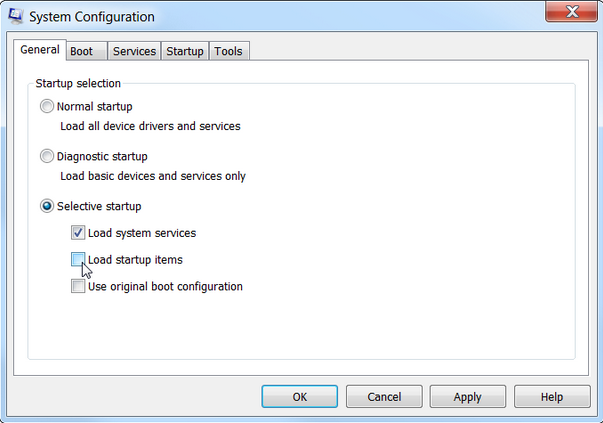
「Windowsシステム構成ユーティリティー画面」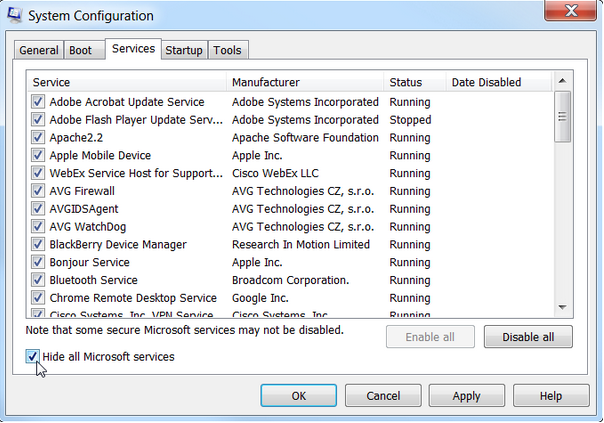
「すべてのMicrosoftサービスを非表示にする」を選択するこれを行う際に、重要でないすべてのサービスを無効にしました。この手順の目的は、起動時に無用なプログラムを有効にせずにInternet Explorerに試用版を提供することです。これは、Internet Explorerの実行可能性を破壊しているものを特定するのに役立ちます。
- コンピュータが再起動したら、手順1と2の同じ手順に従って、msconfigの[サービス]タブを再度開きます。
- [ すべてのMicrosoftサービスを表示しない]チェックボックスがオンになっていることを確認します。次に、[Services]メニューの上半分だけにあるチェックボックスをオンにします 。
- コンピュータを再起動してInternet Explorerを起動します。
- クラッシュを確認し、Internet Explorerが正常に動作していることを確認します。そうである場合、これは、不注意なサービスが[サービス]メニューのチェックされていない半分の範囲内にあることを意味します。
- 確認するには、 msconfigの[ サービス ]メニューを再度開きます。 [ すべてのMicrosoftサービスを表示しない]チェックボックスがオンになっていることを確認します。今度はチェックしたボックスのチェックを外してください。最後のテストで空白にした半分のボックスをチェックします。
- 再起動してInternet Explorerを起動します。問題が発生した場合、またはクラッシュが発生した場合、現在の状況を確認したサービス内に問題が存在することが確認されます。テスト。
- ここで、上記のテストを1つのサービスでクラッシュさせるか、またはInternet Explorerが動作しているメッセージを停止するまで、「サービス」に欠陥がある検索を絞り込む必要があります。
- 障害のあるサービスを見つけたら、 msconfigサービスメニューを開き、障害のある「サービス」のチェックを外します。コンピュータを再起動してInternet Explorerを起動します。クラッシュやその他のエラーメッセージがないか確認してください。引き続きエラーメッセージが表示された場合は、 msconfigサービスのチェックを繰り返し、Internet Explorer内で複数のサービスで問題が発生している可能性があります
*注:試用のたびに必ずコンピュータを再起動してください。
うまくいけば、 “Internet Explorerが動作しなくなりました”というエラーメッセージが表示されなくなります。その場合は、この迅速かつ簡単なクリーンアッププロセスを繰り返してください。
Was this post helpful?YesNo
あなたの答えを見つけられませんでした?世界中からの専門家の私たちのコミュニティに質問をする、全く時間がないの答えを受け取る。most relevant 最近の記事 Pinterestにピン留めする